怎样打开电脑任务管理器?以下内容主要是针对遇上任务管理器打不开怎么解决的问题,我们该怎么处理呢。下面这篇文章将为你提供一个解决思路,希望能帮你解决到相关问题。
怎样打开电脑任务管理器
打开电脑任务管理器步骤如下:
主要有三种方法可以打开任务管理器:
1、按住ctrl+shift+esc键直接调出任务管理器。

2、按住ctrl+shift+del键,选择任务管理器。

3、右键任务栏,选择任务管理器。
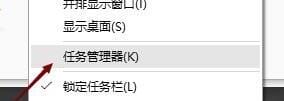
拓展资料:
Windows任务管理器(Windows Task Manager)是在Windows系统中管理应用程序和进程的工具,通常由Windows自带,也有提供增强功能的第三方软件。Windows任务管理器可以让用户查看当前运行的进程并提供有关电脑性能和运行软件的信息,也可以启动和停止服务,强制终止进程。任务管理器的用户界面提供了进程、性能、应用历史记录、开机启动项列表、用户、详细信息与服务等菜单项。在不能使用鼠标的情况下,可以在选中具体的应用,按下delete按钮,即可强制关闭指定应用。这里显示了所有当前正在运行的进程,包括应用程序、后台服务等,那些隐藏在系统底层深处运行的病毒程序或木马程序都可以在这里找到,当然前提是你要知道它的名称。找到需要结束的进程名,然后执行右键菜单中的“结束进程”命令,就可以强行终止,不过这种方式将丢失未保存的数据,而且如果结束的是系统服务,则系统的某些功能可能无法正常使用。
任务管理器打不开怎么解决

第一:首先,还是一一尝试各种打开任务管理器的方法是否有哪一种能打开。可能通过按ctrl+alt+del来打开任务管理器的方法是最多的了吧。

第二:或者在任务栏空白地方右击,选择“启动任务管理器”也能打开“任务管理器"。
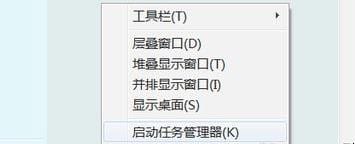
第三:更为简单的一种方法其实是直接按Ctrl+Shift+Esc组合键。

第四:如果以上方法都不行,则可以打开“运行”对话框,输入“taskmgr。exe”来打开任务管理器。
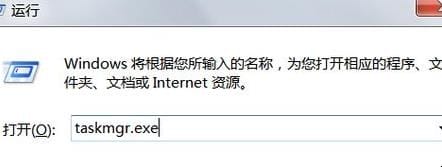
以上就是为你整理的任务管理器打不开怎么解决全部内容,希望文章能够帮你解决怎样打开电脑任务管理器相关问题,更多请关注本站电脑栏目的其它相关文章!
